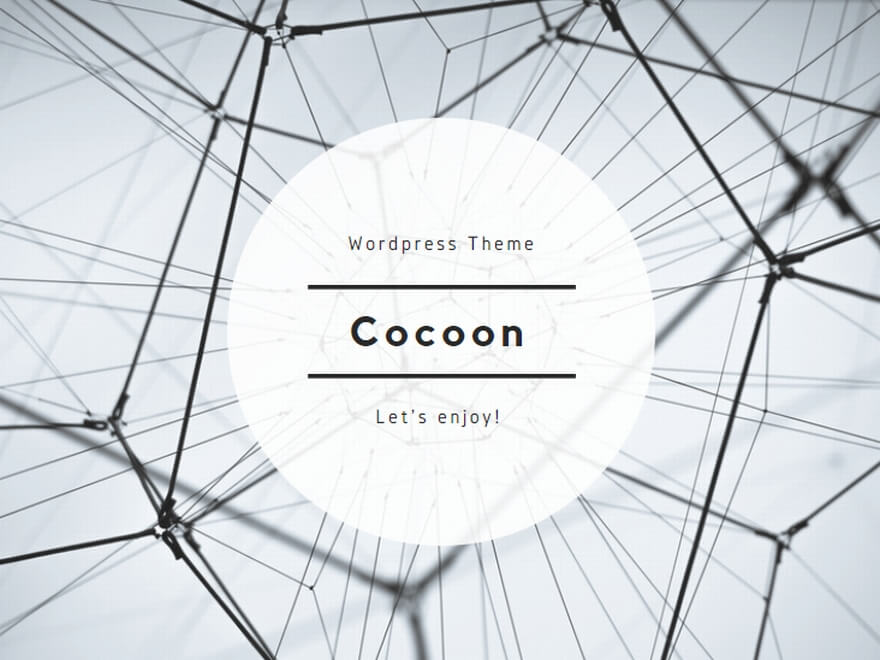WordPressの設定→一般設定
で、WordPress アドレス (URL)とサイトアドレス (URL)を間違えて設定してしまうと、管理画面に入れなくなって大変焦ります。慣れてしまうとどうってことないのですが、不慣れな人にとっては恐怖の設定です。
というわけで、WordPressにログインできなくなって、大変焦ったときの対処法。
FTP接続ツールは必須
まず、かならずファイル内容が編集できる手段(FTP接続等)が必要です。WordPressの管理画面しか設定手段がないとお手上げです。なので、WordPress管理者ではあるけれど、インストールは業者さんなどの別の人がした、という場合は、すみやかにその人にお願いするか、FTP接続できる手段を提供してもらうべきです。
もしくは、レンタルサーバーの「簡単インストール」のような機能を使ってインストールしたのなら、レンタルサーバーのファイルマネージャーをつかう方法もあります。
いずれにしても、WordPressをインストールしているディレクトリ(フォルダ)にある、config.phpを編集できることが必須です。
config.phpにWP_SITEURLとWP_HOMEを書き加える
アドレス (URL)とサイトアドレス (URL)をまちがって設定してしまった場合の対処方法を検索すると、この2つを「config.phpに書き加えましょう。」とあります。
define(‘WP_SITEURL’, ‘http://****.com’);
define(‘WP_HOME’, ‘http://****.com’);
ひとまずこれで解決しますが、defineを使うと、設定→一般設定 からアドレス (URL)とサイトアドレス (URL)を設定できなくなります。しかも、書き加えたdefineを消すと、もとに戻ってしまうので、根本的な解決にならないことがあります。(逆に、不用意に設定を変えられなくなるので安全とも言える)
なぜ、そんなことになるかというと、アドレス (URL)とサイトアドレス (URL)の設定そのものはデータベースに保存されているからです。defineは定義という意味で、データベースの内容そのものを書き換えるコマンドではありません。
update_optionでsiteurlとhomeを書き換える
なので、設定そのものを元に戻したかったら、update_optionを使ったほうが便利です。
update_option( ‘siteurl’, ‘http://****.com’ );
update_option( ‘home’, ‘http://****.com’ );
ただし、config.phpに書き込むときには、require_once(ABSPATH . ‘wp-settings.php’); と書いている部分より下に書き込んでください。(つまり、config.phpの最後に書き加えればOK。)
正常にもどったら、書き込んだ update_option はもういりません。消しても大丈夫です。update_option は、データベースに保存されるWordPressのサイトオプションを上書きするからです。